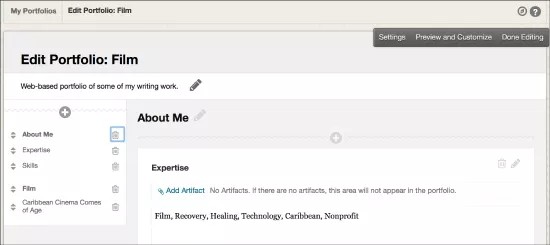Esta información solo se aplica a la experiencia Original.
¿Está buscando las últimas notas de la versión? Vea las notas de la versión de la herramienta de portafolios.
Los portafolios son una herramienta de gran valor en el desarrollo académico y profesional. Son un potente mecanismo que permite a los usuarios recopilar y organizar con efectividad artefactos representativos del trabajo que se va realizando. Las carpetas de trabajo ofrecen un medio para demostrar el rendimiento y el progreso formativo y/o continuo. Los creadores del portafolio disponen de herramientas para presentar de forma eficaz su información en un formato personalizado y coherente.
No hay ningún tipo de actividad de portafolio en los cursos Ultra.
Más información sobre cómo los estudiantes utilizan los portafolios
Más información sobre cómo los profesores utilizan los portafolios en Original.
Editar la configuración de los portafolios
Los administradores pueden editar la configuración de las carpetas de trabajo desde el Panel del administrador. Mediante los parámetros de configuración se pueden definir las directrices de acceso y la disponibilidad general del sistema para las carpetas de trabajo.
- En el Panel del administrador, en la sección Herramientas y utilidades, seleccione Portafolios.
- Seleccione la opción Configuración de portafolio. En la tabla a continuación, se describen los campos disponibles.
Configuración y descripciones de las carpetas de trabajo Campo Descripción Disponibilidad de carpetas de trabajo generales Disponibilidad del sistema Seleccione Sí o No para que los portafolios estén disponibles en el sistema. Si establece las carpetas de trabajo como disponibles, seleccione los roles de usuario que podrán crear carpetas de trabajo. Disponible para Seleccione la opción Todos para que todos los usuarios del sistema tengan las carpetas de trabajo disponibles. En Roles seleccionados, seleccione los roles que tienen acceso a los portafolios. Utilice las flechas para mover estos roles a la lista Roles seleccionados y sacarlos de la lista.
Administración de portafolios de usuarios
- En el Panel del administrador, en Herramientas, seleccione Portafolios.
- Seleccione Administrar portafolios.
- Indique un nombre de usuario o desplácese hasta él en la estructura de árbol.
- Seleccione Enviar.
- Aparecerá la página Mis portafolios del usuario y, desde ahí, los administradores podrán administrar todos los portafolios que pertenecen a ese usuario.
Los administradores pueden crear plantillas para portafolios. Las plantillas de carpetas de trabajo definen la estructura y el estilo de las carpetas de trabajo y dejan que sean los usuarios los que las llenen con los artefactos convenientes. Las plantillas son útiles para la aplicación de una estructura estándar que garantice que el usuario de las carpetas de trabajo cumpla sus objetivos académicos para la carpeta de trabajo.
Al crear portafolios, los usuarios pueden seleccionar una plantilla para tener un punto de partida.
Crear una plantilla de portafolio personal
- En el Panel del administrador, en la sección Herramientas, seleccione Portafolios.
- Seleccione Crear plantilla.
- Escriba un título para el portafolio. El título aparecerá en la parte superior de la carpeta de trabajo. También puede proporcionar una descripción e instrucciones.
- Seleccione la disponibilidad y la configuración del contenido de la plantilla.
- Seleccione Enviar. La plantilla se abre para editarla.
La primera vez que crea una carpeta de trabajo, puede realizar una breve visita guiada por el lienzo de creación de carpetas de trabajo. Si elige omitir o reproducir el recorrido, puede seleccionar el icono de brújula para verlo más tarde.
Para personalizar el encabezado y el pie de página de la plantilla del portafolio, seleccione el icono de lápiz.
Una carpeta de trabajo consta de páginas y secciones. Use las páginas para dar estructura a la carpeta de trabajo. Cada página debe tener como mínimo una sección. Use las secciones para dar estructura al contenido de las páginas.
En el menú se muestran todas las páginas y las secciones del portafolio, que puede utilizar para administrarlas. Seleccione el icono con el signo más situado en la parte superior del menú para agregar páginas y secciones. Para eliminar páginas, seleccione el ícono de papelera en la derecha de la página.
Al eliminar una página también se eliminan todas las secciones y el contenido de esa página. Los artefactos asociados con una sección permanecen en el repositorio Mis artefactos, por lo que puede volver a utilizarlos.
Use la función de arrastrar y soltar para reorganizar las páginas y secciones en el menú. Durante la creación, utilice el menú para moverse entre las páginas y editarlas.
Seleccione el icono de lápiz situado junto al título de una sección para editarla. Cada sección tiene un editor de contenido para crear formas libres. El editor de contenido aparece al seleccionar el cuadro del editor de contenido. Puede asociar uno o varios artefactos a cada sección. Lo más frecuente es añadir artefactos a una sección y usar el editor de contenido para trabajar en esos artefactos.
La opción Configuración le permite cambiar las decisiones que tomó al crear la carpeta, como el título y la descripción.
La opción Previsualizar y personalizar le permite ver el aspecto que tendrá el portafolio y tomar decisiones sobre la estructura y la paleta de colores que modificarán el diseño final del portafolio.
Seleccione Edición terminada cuando haya finalizado. Si intenta salir sin guardar el contenido nuevo o actualizado, se le advertirá de que hay cambios sin guardar.